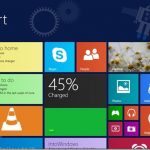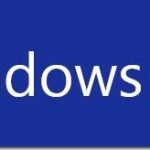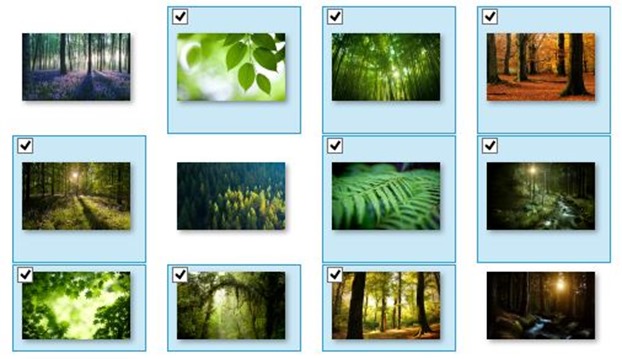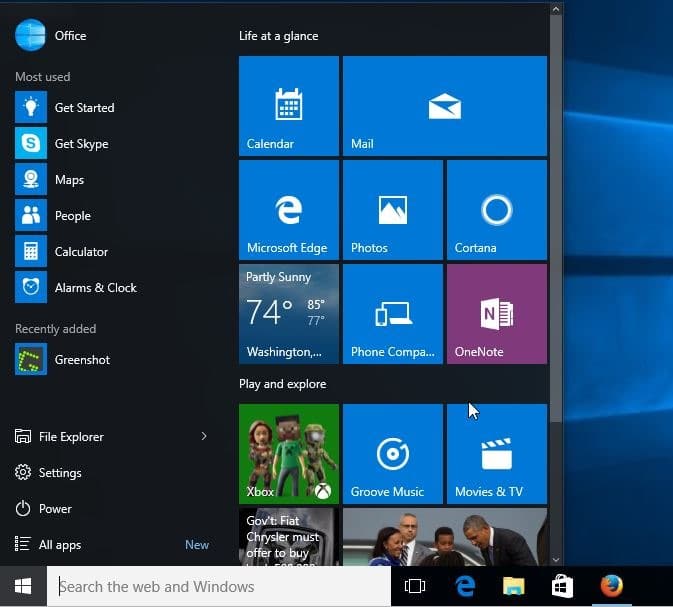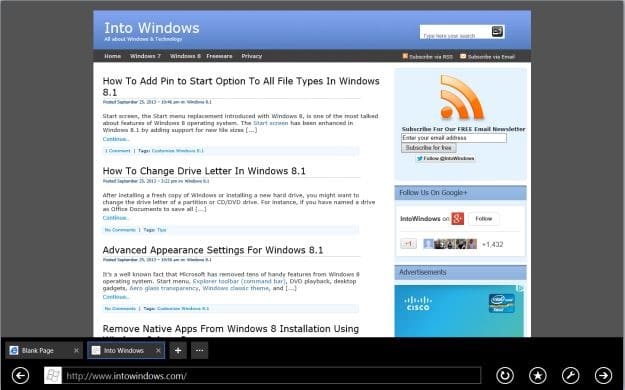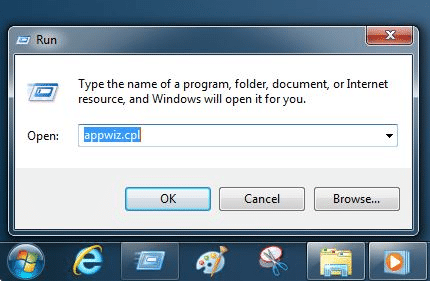Vous avez acheté un nouveau PC Windows 8 ou Windows 8.1 et souhaitez réinstaller le système d’exploitation maintenant? Vous souhaitez télécharger légalement Windows 8 ou Windows 8.1 ISO depuis Microsoft, mais vous ne trouvez pas la clé de produit sur votre PC?
Ceux d’entre vous qui ont acheté un PC préinstallé avec Windows 8 ou une version ultérieure de Windows ont probablement remarqué que les OEM ont arrêté de coller “Preuve de licence”. Certificat d’authenticité “à l’arrière du PC, qui comprend généralement la clé de produit Les OEM intègrent désormais la clé de produit dans le BIOS / UEFI et elle n’est pas facilement visible.
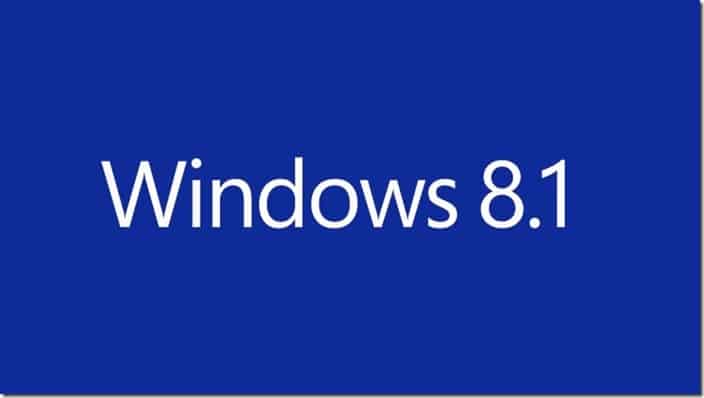
Bien que ce soit un bon moyen de lutter contre le piratage, et dans la plupart des cas, l’installation de Windows 8 / 8.1 lit automatiquement la clé de produit lors de la réinstallation du système d’exploitation, les utilisateurs de PC qui ont besoin de la clé de produit pour télécharger Windows ISO de Microsoft pour réinstaller le système d’exploitation ou pour d’autres raisons, vous devez d’abord réinitialiser la clé de produit à partir du micrologiciel.
Heureusement, il existe quelques outils gratuits disponibles pour vous aider à récupérer la clé de produit Windows à partir du BIOS / UEFI.
Visionneuse de clé de produit Windows 8 est un petit outil développé pour restaurer la clé de produit Windows 8 / 8.1 à partir du BIOS / UEFI et du disque dur. En bref, vous pouvez utiliser cet outil pour récupérer la clé de produit Windows sur un PC pré-installé avec Windows 8 / 8.1 et aussi, si vous avez installé Windows 8 / 8.1 sur un ordinateur nouvellement assemblé.
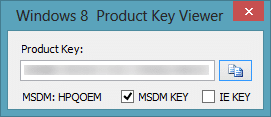
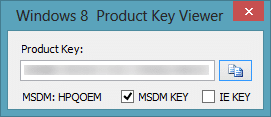
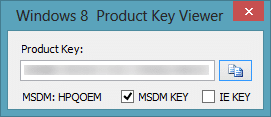
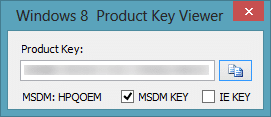
Méthode 1:
Afficher la clé de produit Windows 8 / 8.1 enregistrée dans le BIOS / UEFI
Étape 1: Accédez à cette page et téléchargez Windows 8 Product Key Viewer.
Étape 2: Exécutez le programme et sélectionnez l’option appelée clé MSDM pour afficher la clé de programme d’origine.
Et si Windows 8 / 8.1 n’était pas fourni avec votre PC et que vous l’avez installé manuellement plus tard, vous pouvez afficher la clé de produit en décochant la case de clé MSDM. C’est tout!
Méthode 2:
Si Windows 8 / 8.1 était préinstallé sur votre PC, vous pouvez également essayer un script gratuit appelé Get_Win8Key. Il lit la clé de produit à partir du micrologiciel de l’appareil et est également facile à utiliser.
Étape 1: Visite Cette page et téléchargez le script. Extrayez le package de fichiers zip pour obtenir le fichier de script.
Étape 2: Double-cliquez sur le fichier pour l’exécuter et afficher la clé de licence.
Méthode 3:
Et si vous souhaitez récupérer la clé de produit à partir du registre Windows, essayez ProduKey de NirSoft. Tout comme le visualiseur de clé de produit Windows 8, ProduKey de Nirsoft est un outil portable conçu pour récupérer votre clé de produit Windows.
Vous voudrez peut-être également savoir comment restaurer la clé de produit Windows 7/8 à partir d’un PC non amorçable et comment sauvegarder des données à partir de guides de disque dur non amorçable.